Text môžete usporiadať do stĺpcov v textovom poli alebo tvare. Môžete tiež zadať medzery (v centimetroch) medzi stĺpcami. Postup:
-
Kliknite pravým tlačidlom myši na orámovanie textového poľa, zástupného objektu alebo tvaru a potom kliknite na položku Formátovať tvar.
-
Na pravej strane okna kliknite na položku Možnosti textu >

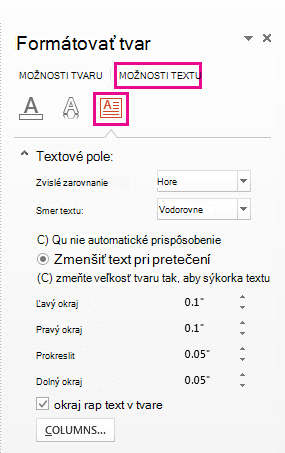
-
Kliknite na položku Stĺpce, do poľa Číslo zadajte počet stĺpcov a medzeru medzi jednotlivými stĺpcami (v palcoch) do poľa Riadkovanie .
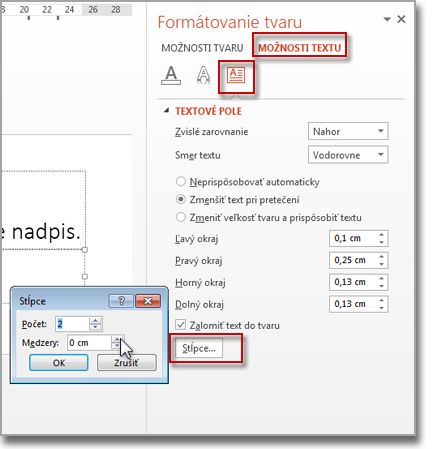
Ak je tlačidlo Stĺpce neaktívne, je pravdepodobné, že pracujete na tabuľke. Stĺpce pre tabuľky sú popísané v samostatnom článku. Pozrite si tému Pridanie alebo odstránenie riadkov a stĺpcov tabuľky.
-
Všetok text, ktorý teraz zadáte, sa zobrazí v stĺpcoch. Ak objekt, na ktorý ste klikli pravým tlačidlom myši v kroku 1, už obsahoval text, daný text sa zobrazí v stĺpcoch.
Vyváženie textu v stĺpcoch môžete upraviť pridaním alebo odstránením zlomov riadkov: Stlačením klávesu Enter pridáte prázdne riadky a presuniete text do ďalšieho stĺpca alebo stlačíte kláves Backspace alebo odstránite prázdne riadky a presuniete text do predchádzajúceho stĺpca.
Môžete tiež zmeniť veľkosť poľa, ktoré obsahuje stĺpce, aby sa stĺpce podľa potreby viac párili.
-
Kliknite pravým tlačidlom myši na orámovanie textového poľa, zástupného objektu alebo tvaru a potom kliknite na položku Formátovať tvar.
-
Na pravej strane okna kliknite na položku Možnosti textu > Textové pole.
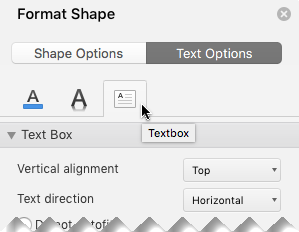
-
Kliknite na položku Stĺpce, do poľa Číslo zadajte počet stĺpcov a medzeru medzi jednotlivými stĺpcami (v palcoch) do poľa Riadkovanie .
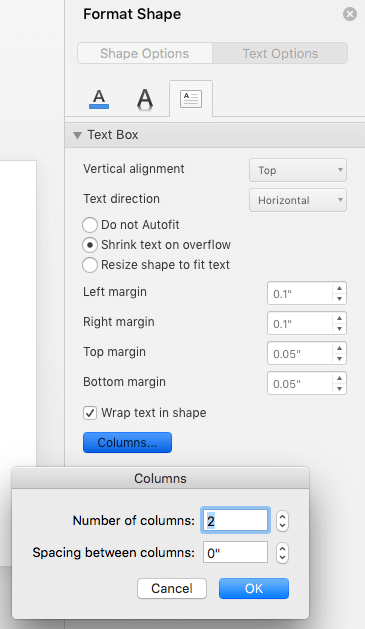
Ak je tlačidlo Stĺpce neaktívne, je pravdepodobné, že pracujete na tabuľke. Stĺpce pre tabuľky sú popísané v samostatnom článku. Pozrite si tému Pridanie alebo odstránenie riadkov a stĺpcov tabuľky.
-
Všetok text, ktorý teraz zadáte, sa zobrazí v stĺpcoch. Ak objekt, na ktorý ste klikli pravým tlačidlom myši v kroku 1, už obsahoval text, daný text sa zobrazí v stĺpcoch.
Vyváženie textu v stĺpcoch môžete upraviť pridaním alebo odstránením zlomov riadkov: Stlačením klávesu Enter pridáte prázdne riadky a presuniete text do ďalšieho stĺpca alebo stlačíte kláves Backspace alebo odstránite prázdne riadky a presuniete text do predchádzajúceho stĺpca.
Môžete tiež zmeniť veľkosť poľa, ktoré obsahuje stĺpce, aby sa stĺpce podľa potreby viac párili.
Zlomy stĺpcov
Zlom stĺpca nie je možné vložiť do textového poľa s viacerými stĺpcami. Ak chcete požiadať o túto funkciu, odošlite nám pripomienky. Pomôže nám to stanoviť priority pre nové funkcie v budúcich aktualizáciách. Ďalšie informácie nájdete v téme Ako môžem poskytnúť pripomienky k balíku Microsoft Office?.
Vytváranie stĺpcov v tabuľke
Ak používate tabuľku, funkcia vytvárania stĺpcov je iná. Prečítajte si článok o pridávaní alebo odstraňovaní riadkov a stĺpcov tabuľky namiesto tohto článku.










